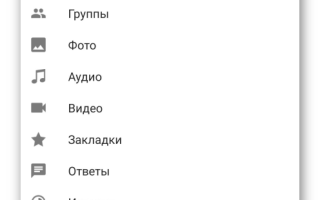Как сделать фон в kate mobile
Как изменить фон в Kate Mobile
Кейт Мобайл – это превосходный клиент для соцсети ВКонтакте с богатыми возможностями кастомизации интерфейса. Но нужно знать о том, как изменить фон для сообщений Kate Mobile и другие элементы интерфейса.
Инструкция
Хоть интерфейс программы предельно прост, новые пользователи могут запутаться в настройках приложения и сделать что-то не то. Поэтому мы расскажем о том, как изменить оформление клиента при помощи встроенных возможностей приложения.
Меняем фон сообщений
У программы Kate Mobile есть возможность сменить фон чатов. Причем можно не просто выбрать цвет подложки, но также установить собственное изображение. Это уникальная возможность. Ни у одного подобного приложения нет ничего похожего. А сделать это очень просто:
- Сначала запускаем программу при помощи соответствующего значка на рабочем столе гаджета.
- Затем нажимаем на кнопку с изображением трех вертикальных точек в правом верхнем углу экрана.
- В появившемся контекстном меню тапаем по разделу «Настройки».
- Далее ищем пункт «Сообщения», жмем на него.
- Теперь тапаем по надписи «Фон сообщений».
- Отмечаем галочкой верхнюю опцию, а затем нажимаем на плитку «Выбрать…».
- Появится диалог с выбором приложения для просмотра картинок. Выбираем имеющуюся галерею.
- В галерее ищем нужную картинку, тапаем по ней.
Вот и вся настройка. Теперь чат с любым пользователем будет иметь красивую картинку в качестве фона. Это здорово разнообразит общение, а также позволяет не заскучать во время переписки. Очень удобная функция. Однако теперь перейдем к другим возможностям.
Используем встроенные темы
В составе приложения есть встроенные темы для Кейт Мобайл, которые меняют оформление программы практически при помощи одного нажатия. Нужно только знать, где именно находится нужный пункт. Сейчас мы расскажем о том, как быстро сменить тему:
- Запускаем Kate Mobile с помощью нужной иконки на главном экране смартфона или планшета.
- Тапаем по кнопке с тремя вертикальными точками для доступа к меню программы.
- Нажимаем на пункт «Настройки» в контекстном меню и попадаем в соответствующий раздел.
- Затем жмем на кнопку с надписью «Внешний вид».
- Тапаем по пункту «Тема…».
- Появится список встроенных тем. Выбираем нужную, тапаем по кнопке «ОК».
- Перезапускаем приложение.
Стоит отметить, что встроенных тем у Kate Mobile не так уж много. Однако даже этого количества достаточно практически для всех пользователей. К тому же, есть ручная настройка тем оформления. Но об этом мы поговорим в следующей главе.
Настраиваем тему вручную
Ручная настройка темы была создана специально для тех, кого не устраивает сочетание цветов в стандартных темах оформления. Конечно, возможностей ручной настройки не так уж много, но зато можно создать индивидуальное оформление. Делается это так:
- Вновь в окне параметров перейдите к разделу «Внешний вид».
- Нажимаем на плитку с надписью «Настройка цветов».
- Тапаем по пункту «Цвет шапки» и в палитре выбираем нужный.
- Затем нажимаем «Второй цвет», повторяем процедуру.
- Перезапускаем приложение.
После этого Кейт Мобайл примет тот вид, который нужен именно вам. Такой тип персонализации позволяет настроить клиент «под себя». Однако особенно продвинутых возможностей кастомизации нет. Но даже того, что имеется намного больше, чем в официальном клиенте.
Заключение
А теперь подведем итоги. Мы попытались рассказать о том, как настроить оформление популярного клиента Kate Mobile на свой лад. Сделать это очень просто, если знать, где искать нужные настройки. Зато приложение будет выглядеть именно так, как вам нужно.
Стоит отметить, что предложенная выше инструкция актуальна для всех версий приложения, так как у них практически одинаковый интерфейс. Проблем не должно возникнуть даже у тех, кто использует старую версию мобильного клиента.
Фон в Kate Mobile
Автор: KM · Опубликовано 10.11.2017 · Обновлено 18.09.2018
Одним из главных факторов, за счет которого очень многие участники ВКонтакте предпочли использование Kate Mobile для Андроид официальному приложению соцсети, — это наличие широких возможностей кастомизации интерфейса альтернативного клиента. Изменению подлежит внешний вид практически каждого элемента – цветовую схему и фон для сообщений Kate Mobile каждый пользователь приложения может настроить по своему вкусу и настроению.
Конечно же, настройка внешнего вида Кейт Мобайл не влияет на остальной функционал приложения, но при этом, рассматриваемая возможность увеличивает уровень «дружелюбности» клиента к пользователю и позволяет максимально комфортно использовать сервисы социальной сети.
Темы оформления
Простейшим методом, позволяющим как сделать фон в Кейт Мобил, так и привнести индивидуальность в оформление других компонентов интерфейса, является использование предустановленных тем. Разработчик оснастил свое приложение несколькими вариантами готовых цветовых решений, полностью преобразующими интерфейс.
- Находясь на любой из трех основных вкладок Keit Mobile, нажимаем на изображении трех точек в левом верхнем углу окна. В открывшемся меню опций выбираем «Настройки».
- Переходим к разделу «Внешний вид», выбрав соответствующий пункт из перечня доступных.
- После перехода к параметрам внешнего вида программы, становится доступным перечень пунктов, первый из которых – «Тема оформления» — содержит название темы, примененной на настоящий момент. После нажатия на опцию открывается список, предлагающий более десятка вариантов оформления внешнего вида Кейт Мобайл.
- После переключения на одну из предлагаемых тем оформления потребуется перезапуск программы для привнесения изменений в интерфейс!
- Закрытый и вновь запущенный клиент Кейт Мобайл будет оформлен совершенно иначе, нежели в стандартном варианте после установки.
На просторах Глобальной сети можно найти модифицированные версии Keit Mobile с дополнительными темами оформления, но использовать такие решения следует с осторожностью!
Фоновое изображение
Помимо изменения цветового оформления интерфейса приложения, в Keit Mobile существует возможность установки в качестве фона каждого экрана клиента любого изображения, сохраненного в памяти Андроид-девайса пользователя. Для того чтобы задействовать данную опцию делаем следующее.
- Переходим к параметрам «Внешний вид» из меню «Настройки».
- Нажимаем на пункт «Фоновое изображение», устанавливаем отметку в одноименном чекбоксе, а затем нажимаем «Выбрать изображение».
- Картинки для Кейт Мобайл, одна из которых будет использоваться в качестве фона, можно выбрать с помощью вызова Андроид-приложения «Галерея», а также указав путь к изображению в «Проводнике» или облачном сервисе.
Следует учитывать, выбранная выполнением вышеперечисленных шагов картинка будет отображаться в качестве подложки только в том случае, если установлена тема оформления Keit Mobile, имеющая прозрачный фон!
Фоновая картинка в диалогах
Отдельно стоит отметить возможность установки фонового изображения в сообщениях. Эта опция не зависит от наличия или отсутствия главного фонового изображения и установленной темы оформления, а задействовать ее можно буквально двумя касаниями экрана.
- Открываем любой диалог, который необходимо оформить фоновой картинкой, перейдя на вкладку «Сообщения» в Кейт Мобайл.
- Вызываем меню настоек, нажав изображение трех точек в верхнем углу экрана слева и выбираем пункт «Фон сообщений».
- Указываем программе путь к картинке в Проводнике или выбрав его в Галерее.
- Впоследствии фон сообщений с конкретным участником можно изменить или удалить, выполнив вышеописанные пункты 1-2.
Персонализировать оформление диалогов можно и нужно по отдельности для каждого участника ВКонтакте, с которым происходит обмен сообщениями. Установка одинакового фона для всех сообщений возможна при прохождении следующем путем: «Настройки» — «Сообщения» — «Фон сообщений» — выбор картинки!
Как видим, возможности персонализации, привнесенные разработчиком в Кейт Мобайл позволяют практически полностью настроить интерфейс приложения в соответствии с собственными предпочтениями.
Kate Mobile – отзыв
Темная тема? А в приложении Kate Mobile можно получить не только темную тему! Как неофициальное приложение дает множество возможностей, переплюнув официальное приложение вконтакте?
Здравствуйте, дорогие пользователи irecommend, сегодня мы поговорим о замечательном приложении Kate Mobile.
Итак, я уже как 3 года знакома с приложением Kate Mobile, сколько бы я не меняла смартфонов, Kate Mobile остается актуальным и незаменимым для меня и по сей день.
Недавно, вконтакте захлестнула волна вируса под названием “Темная тема”, зараженные начали распространять активно и с бешеной скоростью такие послания:
Устанавливаем темную тему в приложении Kate Mobile:
1.) Перейдите в меню Настройки
Имеется возможность установить не только темную тему, но и другие различные темы по аналогии:
Внимание: Добавить фоновый рисунок, возможно только при установке Прозрачной темы и никак иначе!
Исходя из всего вышеперечисленного, вы увидели, как настраивается дизайн и интерфейс в приложении Kate Mobile, чего нельзя, к сожалению, сделать в официальном клиенте вконтакте. Но и это еще не все!
Функции невидимки и оффлайн режима в приложении Kate Mobile:
У моего мужа тоже установлен клиент Kate Mobile, у него максимально настроен режим оффлайн:
Здорово, не правда ли? Когда нет настроения и особого желания разговаривать с кем-то или просто хочется скрыть свое пребывание в социальной сети.
Можно еще долго перечислять функции и достоинства Kate Mobile, в особенности, перед официальным приложением. Kate Mobile практичен, удобен и прекрасен в своем использовании. Я рекомендую всем данный клиент, вы не пожалеете!
P/s: Хоть Kate Mobile и является моим любимым приложением, но в списке любимых приложений он не один, я еще использую Telegram X.
Источники:
https://sergoot.ru/how-to-change-background-in-kate-mobile
https://kate-mobilez.ru/fon-kate-mobile.html
https://irecommend.ru/content/temnaya-tema-v-prilozhenii-kate-mobile-mozhno-poluchit-ne-tolko-temnuyu-temu-kak-neofitsialn